1、【椭圆工具】+shift键在画布中绘制一个圆形

2、【效果】-【3D】-【凸出和斜角】,位置选择“等角-上方”,调整凸出厚度
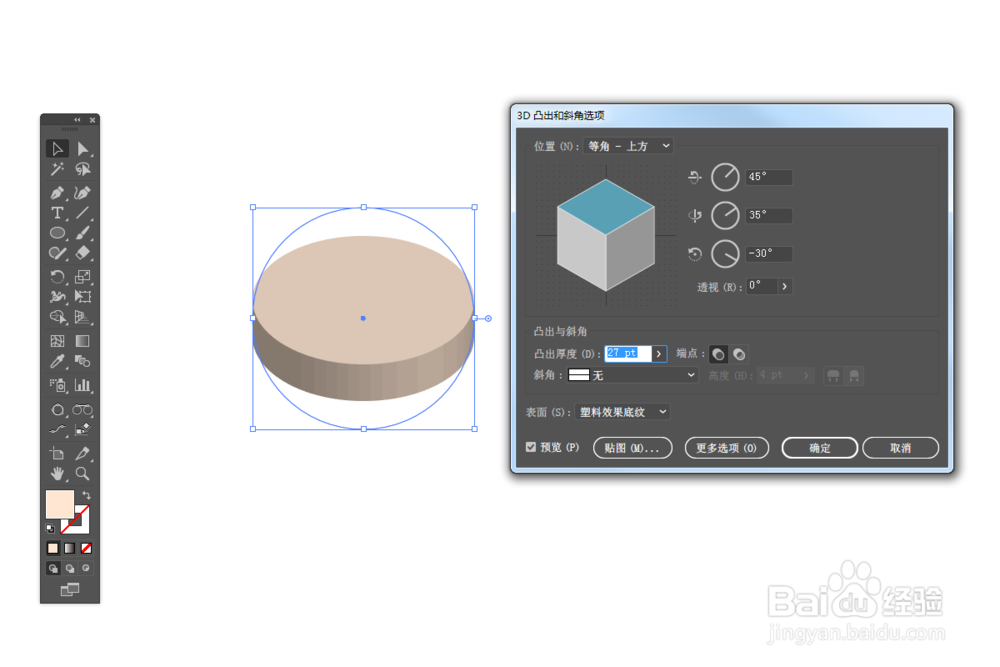
3、【对象】-【扩展外观】
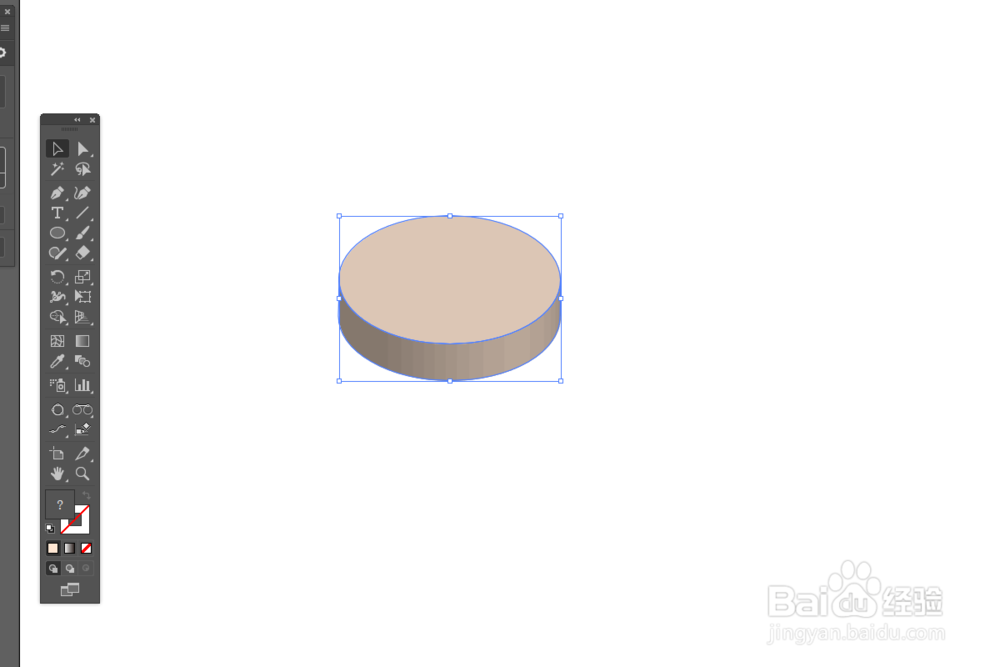
4、右键【取消编组】,多操作几次至没有编组

5、选择厚度部分,【路径查找器】面板中【形状模式】,“联集”,进行合并
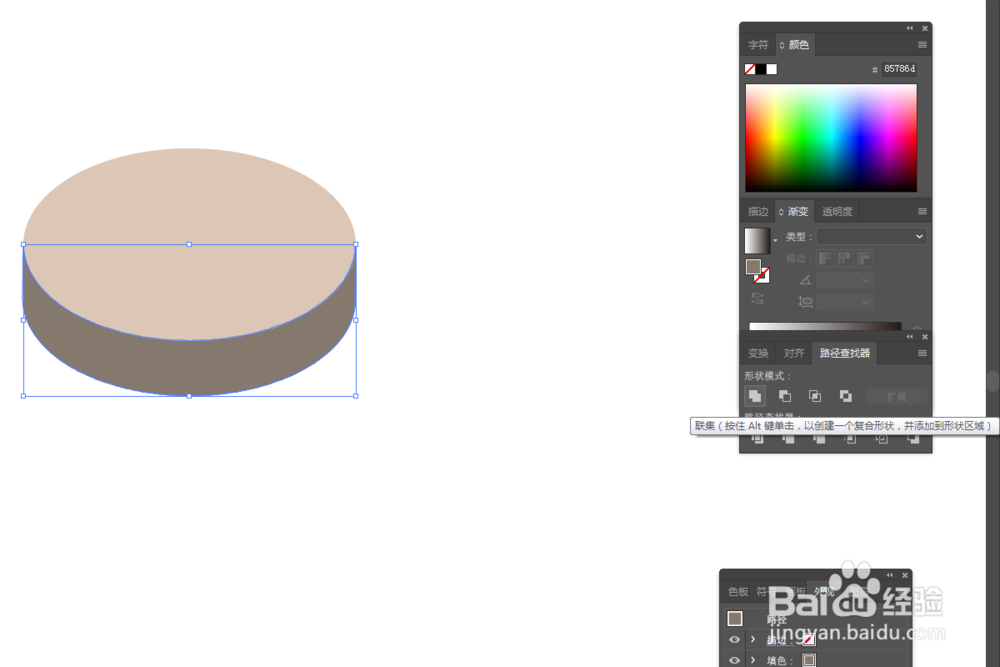
6、ctrl+G,编组,复制两份,右键【排列】调整顺序

7、全部选中,【对齐】面板,对齐方式选“对齐所选对象”点击“垂直居中”和“垂直均匀分布”

8、保持选中状态,【形状生成器工具】快捷键shift+M,合并一些处于底层的形状
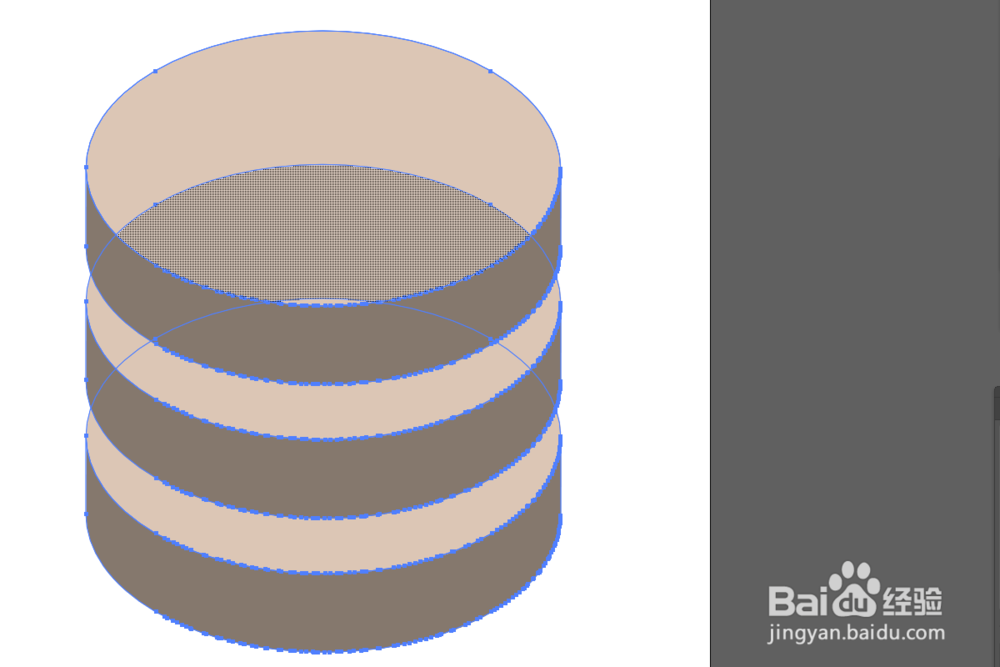
9、【取消编组】多次操作,根据明暗关系填充颜色,最后得到如图所示立体数据图标
